Neste artigo, vamos explicar como encontrar, baixar e instalar o driver Canon Pixma E410 para Windows 10, 8, 7 PC.
Obter uma nova impressora multifuncional Canon Pixma E410? Ele demora para responder adequadamente? Não se preocupe, você pode corrigir esse problema facilmente apenas atualizando seus respectivos drivers. Um driver de impressora é um componente essencial para canalizar a comunicação eficaz entre o sistema operacional Windows e a impressora. Quando os drivers correspondentes desaparecem ou ficam desatualizados, o dispositivo para de funcionar de forma abrupta e adequada. Portanto, é obrigatório manter os drivers do dispositivo atualizados e em boas condições de funcionamento.
Manter a impressora ou outros drivers do Windows atualizados não só ajuda a resolver erros de impressão incômodos, mas também melhora o desempenho geral do PC. Para ajudá-lo com isso, discutimos algumas abordagens mais fáceis para realizar o download do driver da impressora Canon E410 para PC com Windows.
Maneira mais rápida de baixar e atualizar o driver da impressora Canon Pixma E410 para PC com Windows (altamente recomendado)
Não tem tempo suficiente para ler o artigo completo? Nada para se preocupar, você pode tentar o Bit Driver Updater. É um utilitário atualizador de driver altamente avançado e reconhecido globalmente que verifica automaticamente o seu sistema e encontra os drivers mais apropriados para o seu dispositivo. Além disso, o utilitário só precisa de um clique para reparar todos os drivers corrompidos ou corrompidos. Abaixo está um link de download para experimentar o Bit Driver Updater gratuitamente.

Uma lista de métodos para baixar, instalar e atualizar o driver Canon Pixma E410 para Windows 7, 8, 10
Abaixo estão listados alguns dos métodos mais úteis que você pode considerar para baixar os drivers do scanner Canon E410 no PC com Windows para garantir uma experiência de impressão muito melhor.
Método 1: Baixe e instale manualmente o driver Canon Pixma E410 do suporte oficial
A Canon continua apresentando as atualizações de driver mais recentes para ela mesma. Portanto, você pode obter a versão correta dos drivers para sua impressora multifuncional Canon Pixma E410 no site oficial do fabricante. Abaixo estão as etapas para baixar o software do driver Canon Pixma E410 usando este método.
Passo 1: Para começar o processo, visite Site oficial da Canon.
Passo 2: Vá até a guia Suporte e depois clique em Software e Drivers para obter o arquivo do instalador da Canon Pixma E410.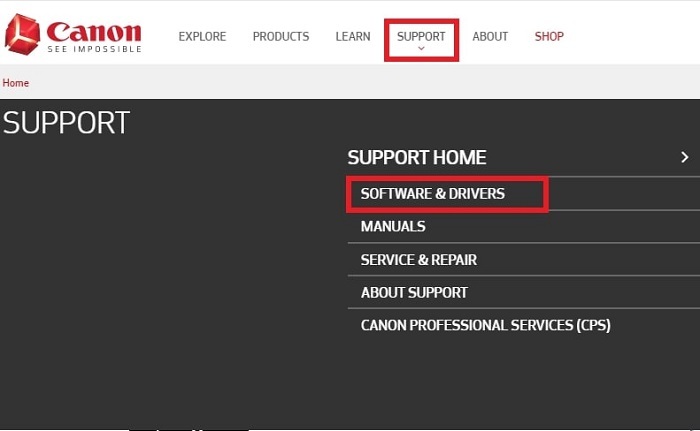
Etapa 3: Na caixa de pesquisa, digite o nome do seu produto isso é Pixma E410e escolha o resultado adequado.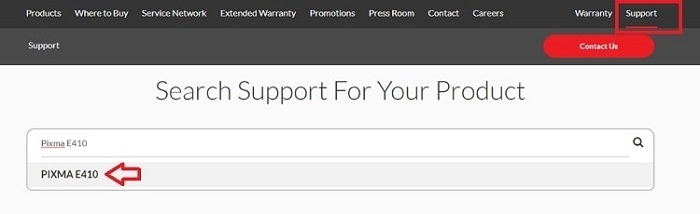
Passo 4: Em seguida, selecione a versão correta do sistema operacional Windows e clique no pacote completo de drivers e software da série E410 (Janelas).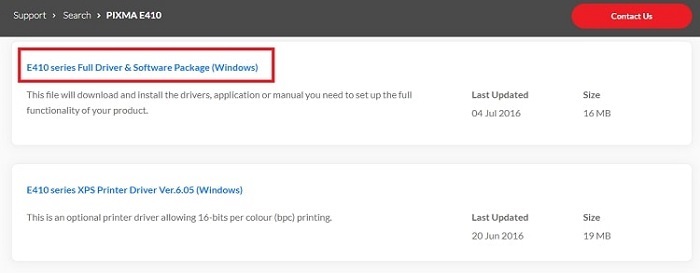
Etapa 5: Depois disso, clique em Download.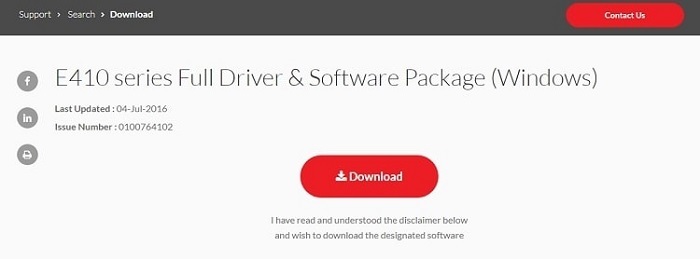
Etapa 6: Assim que o processo de download de configuração da Canon Pixma E410 for concluído, clique duas vezes no arquivo baixado e siga as instruções na tela para instalar os drivers em seu PC.
Leia também: Instale e atualize os drivers de impressora Canon mais recentes para Windows 10, 8, 7
Método 2: Atualize o driver da impressora Canon Pixma E410 usando o Gerenciador de dispositivos
O usuário também pode usar o utilitário integrado do Windows chamado Gerenciador de Dispositivos para fazer o download do driver da impressora Canon. Aqui está como fazer isso:
Passo 1:Pressione o logotipo do Windows + R botões do teclado ao mesmo tempo para chamar a caixa de diálogo Executar.
Passo 2: Então, digite devmgmt.msc dentro da caixa de diálogo Executar e pressione a tecla Enter do teclado.
Etapa 3: Isso o levará para o Janela do gerenciador de dispositivos, em que, você precisará navegue até a categoria Impressoras ou Fila de impressão e clique duas vezes nele para expandir a categoria.
Passo 4: Localize a impressora Canon Pixma E410 e clique com o botão direito nela para escolha Atualizar software de driver.
Etapa 5: Na próxima janela, escolha a opção dizendo Pesquise automaticamente por software de driver atualizado.
Etapa 6: Agora, aguarde a funcionalidade padrão do Windows concluir o processo. Uma vez feito isso, reinicie o seu PC.
Leia também: Download, instalação e atualização do driver da impressora Canon G2010 para Windows 10
Método 3: Use o atualizador de driver de bit para obter automaticamente o driver de impressora Canon Pixma E410 mais recente
Se você achar os métodos mencionados um pouco tediosos ou demorados, pode usar o Bit Driver Updater. Como dissemos acima, o software detecta automaticamente o seu Windows e, em seguida, encontra a versão mais compatível dos drivers para você. Abaixo está como usar o Bit Driver Updater para atualizar os drivers desatualizados.
Passo 1: Baixar Bit Driver Updater no seu computador.

Passo 2: Execute sua configuração arquivo e conclua a instalação executando as instruções na tela.
Etapa 3: Chame o Bit Driver Updater em seu sistema e espere até que termine a varredura em seu dispositivo.
Passo 4: Reveja o resultados da varredura.
Etapa 5: Clique no Atualize agora botão apresentado ao lado dos drivers da impressora.
Etapa 6: Alternativamente, clique no Atualize tudo botão para atualizar os outros drivers desatualizados também junto com o driver Canon Pixma E410.
Veja como é conveniente e rápido atualizar drivers antigos ou defeituosos com Atualizador de driver de bit. É o melhor utilitário de atualização de driver disponível no mercado. O software conta ainda com assistência técnica 24 horas e garantia completa de 60 dias de devolução do dinheiro.
Leia também: Baixe o driver de impressora e scanner Canon Pixma MP287 para Windows 10
Baixe e instale o driver Canon Pixma E410 para PC com Windows: FEITO
Assim, você pode facilmente realizar o download gratuito do driver Canon Pixma E410 para Windows 10, 8, 7. Esperamos que o guia de instalação o ajude. Por favor, deixe-nos saber na seção de comentários abaixo se você tiver alguma dúvida.
Além disso, diga-nos nos comentários se tem alguma sugestão ou mais dicas. Quer ler mais guias de download ou solução de problemas? Se sim, assine a nossa Newsletter e siga-nos no o Facebook, Twitter, Instagram, ou Pinterest.